
Preto sme už prišli na to, ako nainštalovať terminálové služby v systéme Windows 2008, ako aj na inštaláciu aplikácií na terminálový server. Ak licencovanie nebolo nakonfigurované počas počiatočnej inštalácie role Terminálové služby v systéme Windows Server 2008, potom vám bude poskytnutá lehota 120 dní odkladu, počas ktorej môžete nainštalovať a aktivovať licenčný server. V tomto článku ukážem, ako nainštalovať a aktivovať terminálový server Windows Server 2008 Terminal Services License Server a nainštalovať licencie klientov.
Nainštalujte licenčnú službu terminálového servera
Prvým krokom je inštalácia role servera Terminal Services License Services. Licenčný server nemusí byť nainštalovaný v systéme, ktorý funguje ako terminálový server. Inštaláciu je možné vykonať prostredníctvom manažér server, výber položky v nej role.
Ak je na serveri už nakonfigurovaná rola Terminálové služby, kliknite na tlačidlo OK pridať úloha služby. V zobrazenom dialógovom okne vyberte položku TS licencie server, a potom kliknite na tlačidlo OK ďalšie, ísť do okna Konfigurácia objav rozsah pre TS licencií, zobrazené na nasledujúcom obrázku:

V tomto okne môžete určiť, či sa budú licencie vydávať pre systémy v rovnakej pracovnej skupine, doméne alebo doménovej štruktúre, v ktorej sa nachádza licenčný server. V závislosti od konfigurácie siete vyberte požadovanú možnosť. Postupne stlačte tlačidlo ďalšie, a potom inštalovať.
Aktivácia licenčného servera TS
Po inštalácii licenčného servera TS ho musíte aktivovať. Túto úlohu je možné vykonať pomocou obslužného programu. tsconfig.exe (Štart -> Všetky programy -> Nástroje na správu -> Terminálové služby -> Správca licencií TS). Po spustení sa v okne TS License Manager zobrazí dialógové okno obsahujúce zoznam zistených licenčných serverov v sieti. V našom prípade existoval iba jeden licenčný server. Červený krížik v ikone znamená, že ešte nebol aktivovaný..
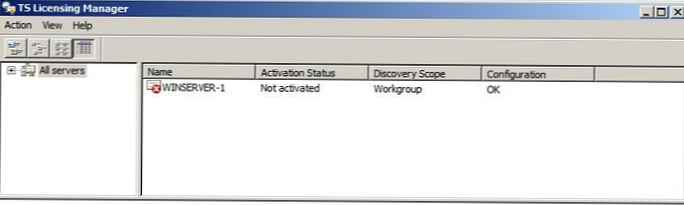 Ak chcete aktivovať licenčný server, kliknite pravým tlačidlom myši na server v zozname a vyberte položku aktivovať server. Proces aktivácie v tej či onej podobe vyžaduje komunikáciu so spoločnosťou Microsoft. Ak má server internetové pripojenie, aktiváciu je možné vykonať pomocou tohto typu pripojenia. Táto metóda je odporúčaná, v tomto prípade sa TS License Manager automaticky pripojí k Microsoft Activation Center a prenesie všetky potrebné informácie. Inou možnosťou je použitie prehliadača na prechod na webovú stránku HTTPS: // Activ.microsoft.com a zadanie kódu produktu. Okrem toho, ak nie je k dispozícii pripojenie na internet alebo brána firewall takýto prístup zakazuje, aktiváciu možno vykonať telefonicky. Ak je vybraná možnosť automatického pripojenia automatický prípojka Po výbere sa zobrazí nasledujúce dialógové okno so spoločnosťou Microsoft:
Ak chcete aktivovať licenčný server, kliknite pravým tlačidlom myši na server v zozname a vyberte položku aktivovať server. Proces aktivácie v tej či onej podobe vyžaduje komunikáciu so spoločnosťou Microsoft. Ak má server internetové pripojenie, aktiváciu je možné vykonať pomocou tohto typu pripojenia. Táto metóda je odporúčaná, v tomto prípade sa TS License Manager automaticky pripojí k Microsoft Activation Center a prenesie všetky potrebné informácie. Inou možnosťou je použitie prehliadača na prechod na webovú stránku HTTPS: // Activ.microsoft.com a zadanie kódu produktu. Okrem toho, ak nie je k dispozícii pripojenie na internet alebo brána firewall takýto prístup zakazuje, aktiváciu možno vykonať telefonicky. Ak je vybraná možnosť automatického pripojenia automatický prípojka Po výbere sa zobrazí nasledujúce dialógové okno so spoločnosťou Microsoft:
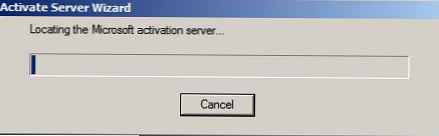
Po získaní prístupu na aktivačný server spoločnosti Microsoft sa zobrazí dialógové okno s výzvou na zadanie informácií o používateľovi, spoločnosti a geografickom umiestnení. Vyplňte všetky polia a kliknite na ďalšie. Na nasledujúcej obrazovke budete vyzvaní na zadanie ďalších informácií, urobte to a kliknite ďalšie.. Potom bude váš licenčný server aktivovaný a zobrazí sa nasledujúca obrazovka.
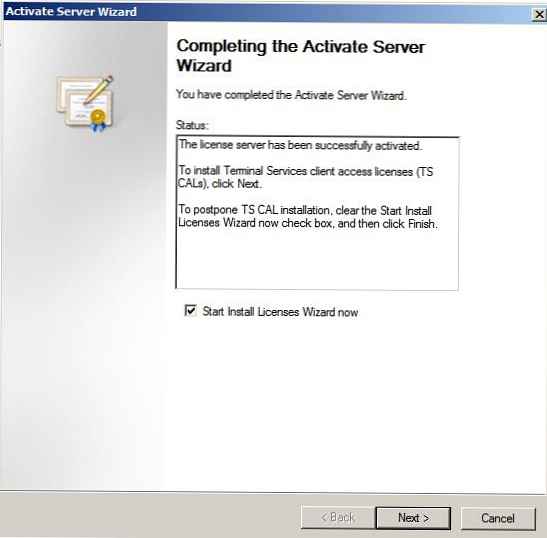
Ak ste pripravení začať inštalovať licencie klientskeho prístupu (LKP), kliknite na ikonu ďalej.
Inštalácia licencie klientskeho prístupu (CAL)
Licencia na klientsky prístup (CAL) sa vyžaduje pre každého klienta, ktorý chce získať prístup k terminálovým službám Windows Server 2008. Po inštalácii a aktivácii licenčného servera TS musíte nainštalovať klientske licencie. Môžete to urobiť kliknutím pravým tlačidlom myši na príslušný licenčný server v zozname a výberom položky rozbaľovacej ponuky inštalovať licencií.
Z rozbaľovacieho zoznamu vyberte príslušný typ licencie (v závislosti od toho, ktoré licencie boli zakúpené pre používateľa alebo zariadenie) a potom kliknite na tlačidlo ďalšie, v dôsledku toho sa zobrazí okno na zadanie licenčných kódov. Na formulári licencie kód zadajte všetky svoje kódy postupne a stlačte tlačidlo "pridať":
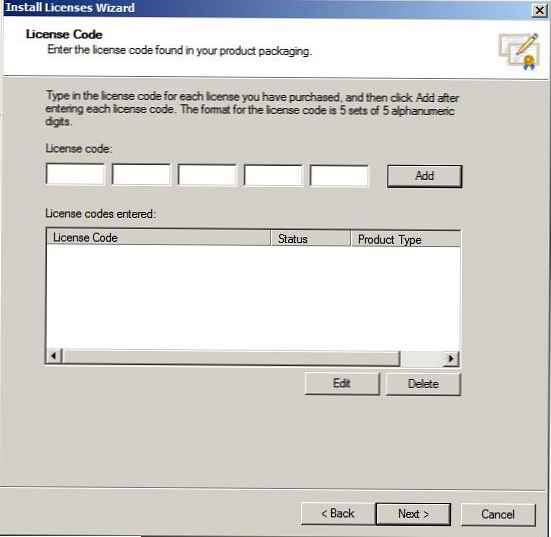
Po pridaní všetkých kódov kliknite na tlačidlo ďalšie dokončiť proces inštalácie licencie.
Výsledkom je aktivovaný licenčný server terminálov systému Windows 2008 s určitým počtom licencií, ktoré môžete začať vydávať používateľom.











